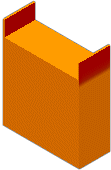Pour afficher les régions minces d'une pièce:
- Dans une pièce ouverte, cliquez sur Analyse de l'épaisseur
 (barre d'outils Outils) ou .
(barre d'outils Outils) ou .
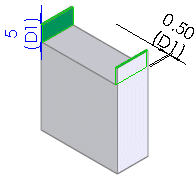
- Dans le PropertyManager, sous Paramètres de l'analyse:
- Définissez l'Epaisseur cible
 .
.
- Sélectionnez Montrer les régions minces.
- Sous Réglages de la couleur, définissez la gamme de couleurs:
- Sélectionnez Gamme complète de couleurs pour montrer la pièce à l'aide de plusieurs couleurs dans l'Echelle d'épaisseur.
- Désactivez la case à cocher Gamme complète de couleurs, puis cliquez sur Editer la couleur pour appliquer un dégradé allant de la Couleur de l'épaisseur cible à la Couleur de l'épaisseur minimale à la pièce.
- Sous Réglages de la couleur, sélectionnez une option d'affichage pour l'Echelle d'épaisseur parmi les options suivantes:
| Option |
Description |
|---|
|
Continue
|
Utilise une gamme dégradée. |
|
Discrète
|
Utilise un nombre discret de bandes de couleur. Définissez une valeur. |
-
(Facultatif) Sous Performance/Précision:
-
Si la pièce est une pièce à corps multiple, sélectionnez un corps dans la zone graphique. L'analyse de l'épaisseur peut être effectuée sur un seul corps à la fois. Le nom du corps apparaît sous Corps pour l'analyse
 .
.
- Sélectionnez des faces dans la zone graphique pour effectuer l'analyse de l'épaisseur sur les entités sélectionnées uniquement. Le nom des faces apparaît sous Faces pour analyse locale
 .
.
- Déplacez le curseur de Résolution pour ajuster la précision de la couleur utilisée pour les résultats. Des réglages de résolution supérieurs augmentent le temps de calcul des résultats.
- Cliquez sur Calculer.
La pièce est affichée en différents tons pour indiquer les différentes épaisseurs.
Faites glisser le pointeur sur la pièce pour voir l'info-bulle afficher les valeurs d'épaisseur.